BIT-Web Automation:如何利用 iOS 快捷指令自动化登录 BIT-Web 校园网
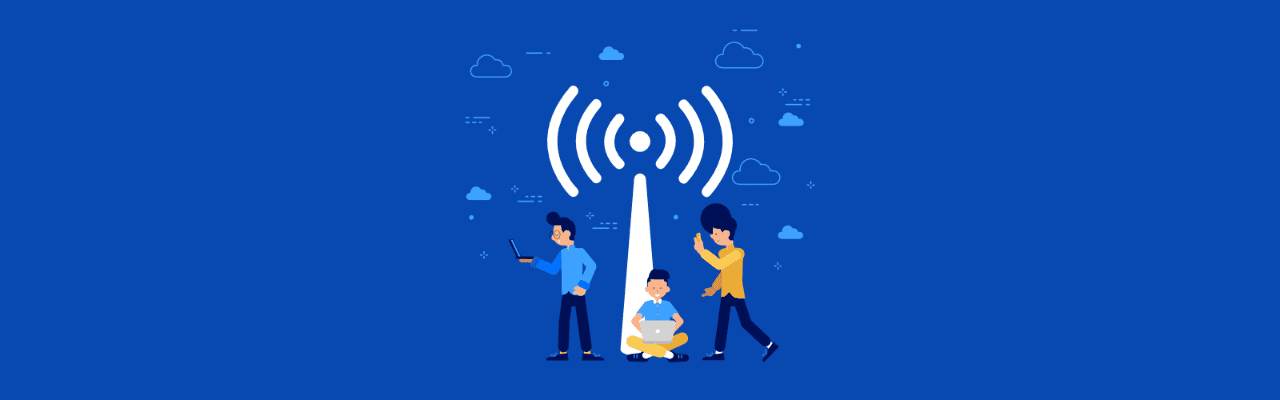
BIT-Web 是北京理工大学校园 Wi-Fi,专门用于笔记本等桌面设备,另外还有 BIT-Mobile 用于移动设备。但是,BIT-Mobile 有时候并没有 BIT-Web 稳定,自动登录不是那么靠谱,我们也不能通过 BIT-Mobile 登录使用免费运营商宽带,这些场景下我们都需要在移动设备上连接至 BIT-Web 进行手动登录。
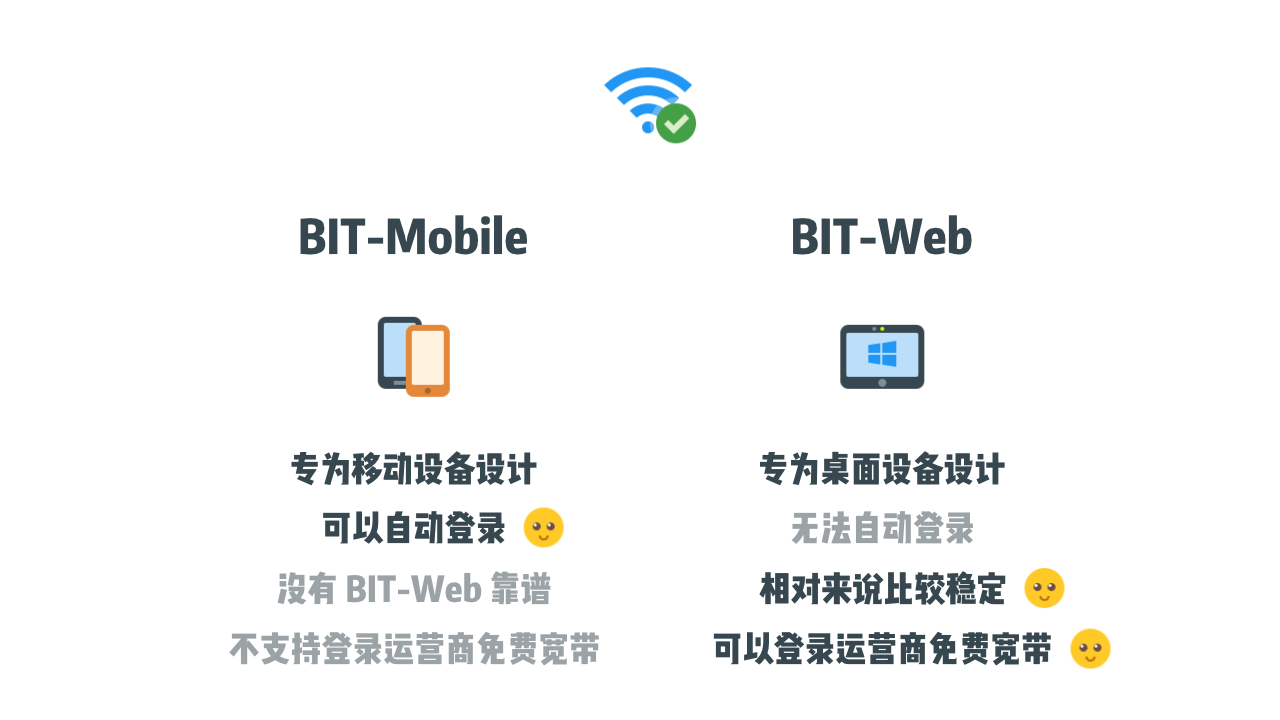
最近我的同学跟我说,BIT-Web 的登录页面在移动端(尤其是 Android 平台)上不能正常的显示「密码管理器」,也就不能直接填充密码,每次都需要手动输入。这令人非常烦恼,如何才能实现在连接到 BIT-Web 上之后自动发送登录认证请求来连接至校园网呢?
实现思路
对于我的学校来说,登录至校园网的基本操作就是:
- 连接到 BIT-Web
- 在浏览器中打开网址
t.cn来重定向至登录页面10.0.0.55 - 输入账号密码并点击登录
在这背后,我们事实上是给学校校园网登录认证服务器发送了一个带有我们「账号」和「密码」的登录请求(实际来说可能是账号密码组合出的加密认证令牌),之后校园网认证服务器核实我们的身份,并反馈我们认证结果,给予上网权限。
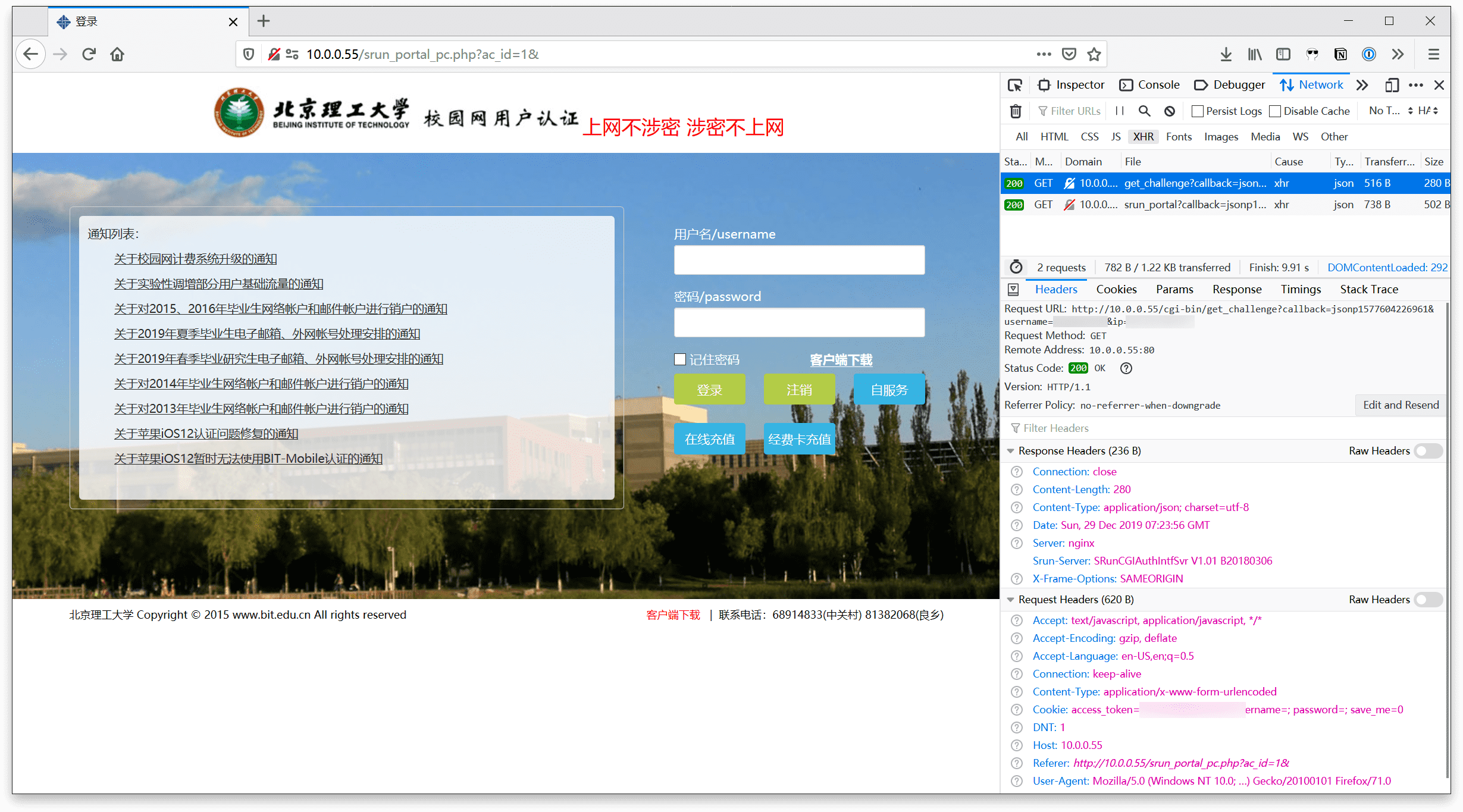
这样来说,我们事实上就只需要在每次连接至 BIT-Web 网络时,自动发送这一请求,即可实现自动登录校园网的功能。在 iOS 平台,我们有相当方便的工具来制作发送请求的脚本:快捷指令 Shortcuts,利用 Shortcuts 我们可以定制一个「动作」,实现自动登录的功能。
另外,iOS 13 里面的 Shortcuts 加入了全新的 Automation:基于场景的动作自动化执行功能。利用这一特性,我们就可以定义「连接到 Wi-Fi 名称为 BIT-Web 的网络」这一「触发器」,从而实现自动触发动作的能力。
好啦,万事俱备,我们开始实现吧~
操作步骤
接下来,我会以 iOS 的 Shortcuts 中「自动登录校园网」的实现为例,详细介绍我们具体如何实现这样的自动化操作功能。
首先需要说明的是,iOS 的 Shortcuts 里面能够执行的算法有限,但是就今天(2019.12.25)来说,我校校园网服务器的登录认证接口已经升级,需要进行加密运算生成登录令牌才能正确认证。考虑到我们的脚本仅仅在校园网内部可控环境下执行,这里我们退而求其次,使用旧接口:直接发送明文账号密码进行认证的 API 来登录校园网。
明确网络请求参数
BIT-Web 的旧登录请求接口是如下配置的:
POST /include/auth_action.php HTTP/1.1
Content-Type: application/x-www-form-urlencoded
Host: 10.0.0.55:801
Content-Length: 75
action=login&username={YOUR_USERNAME}&password={YOUR_PASSWORD}&ac_id=8&save_me=1&ajax=1其中 {YOUR_USERNAME} 以及 {YOUR_PASSWORD} 均为明文账密,我校曾经就是这样简单粗暴。简单在终端中用 cURL 工具进行测试,在连接 BIT-Web 且尚未登录的情况下,在终端中输入如下的命令:
curl --request POST \
--url http://10.0.0.55:801/include/auth_action.php \
--header 'content-type: application/x-www-form-urlencoded' \
--data action=login \
--data username={YOUR_USERNAME} \
--data password={YOUR_PASSWORD} \
--data ac_id=8 \
--data save_me=1 \
--data ajax=1将你自己的账号密码带入其中,如果得到类似下面的包含有 login_ok 的结果,同时你可以连接互联网,那么说明你的认证成功。
💡 注意:
这里如果登录失败,校园网认证服务器会直接返回登录失败的原因。比如:已欠费、密码错误等。按照错误信息进行相应的调试即可。
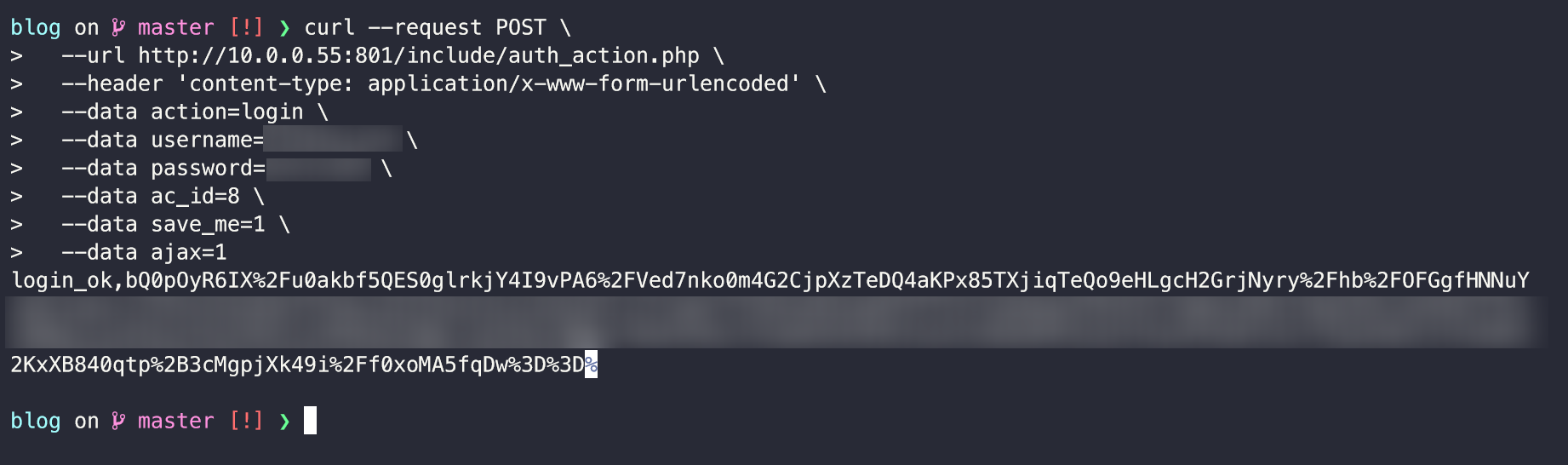
上面的 HTTP 请求我来简单分解介绍一下。首先,请求是 POST 的方法,格式为 application/x-www-form-urlencoded,请求地址(即 url 地址)为 http://10.0.0.55:801/include/auth_action.php,参数分别为:
| 参数 | 值 | 功能 |
|---|---|---|
action |
login |
设置动作为登录 |
username |
{YOUR_USERNAME} |
发送账户(即学号) |
password |
{YOUR_PASSWORD} |
发送校园网密码 |
ac_id |
8 | 代表登录 BIT-Web(BIT-Mobile 登录请求的 ac_id 不一样) |
save_me |
1 | 保存当前登录 session |
ajax |
1 | (猜测)表示异步发送请求 |
搞清楚我们具体的发送信息之后,接下来我们开始着手在 iOS 上面制作 Shortcuts 动作。
制作 Shortcuts 动作
首先,在 Shortcuts 里面创建新动作,并搜索加入模块「Get contents of URL」。点击模块下部的 Show More,在其中按下图进行配置:
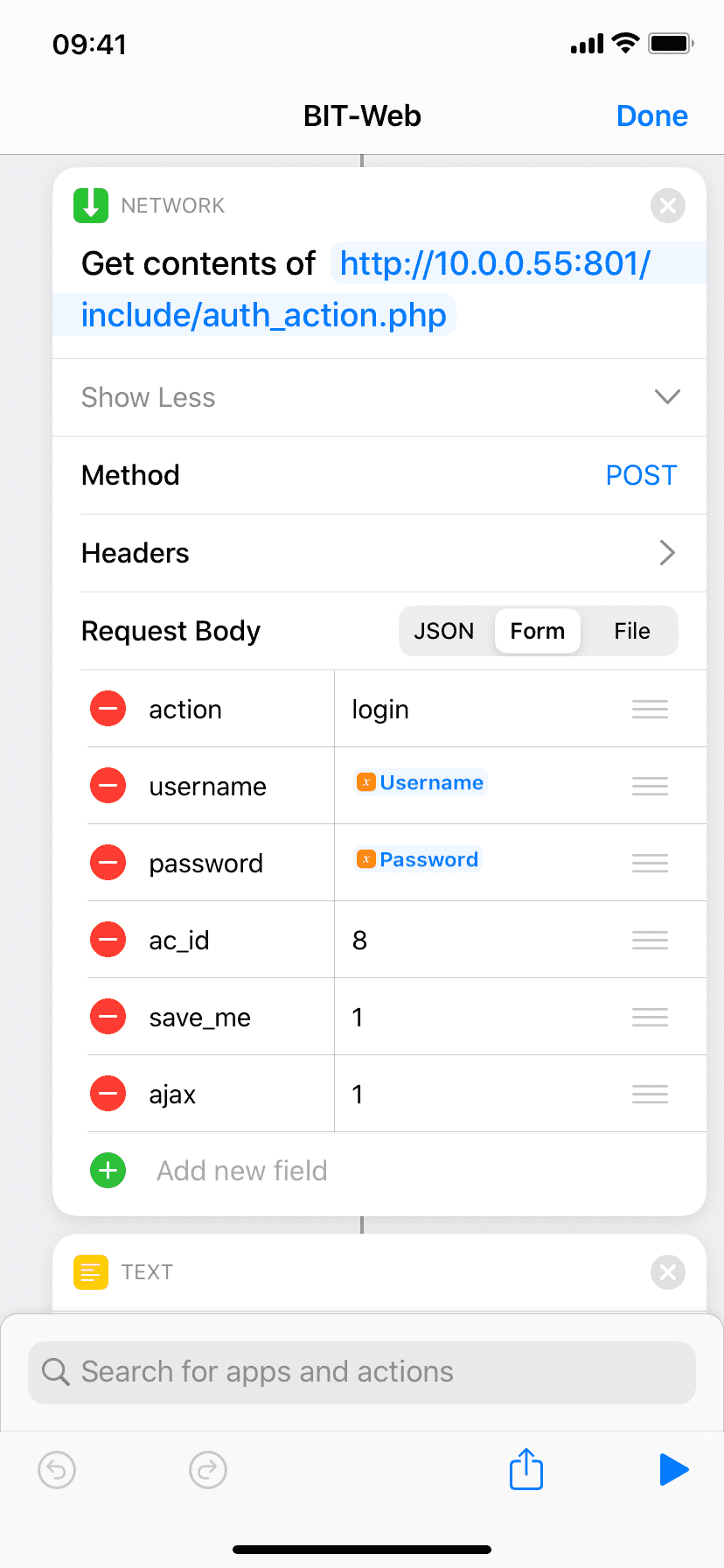
- URL 设置为:
http://10.0.0.55:801/include/auth_action.php - Method 设置为:
POST -
之后会出现 Request Body 的设置字段:
- 选择 Request Body 为 Form
- 点击 Add new field,选择 Text 类型。将 Key 字段设置为
action,Text 设置为字段设置为login - 继续点击 Add new field 并选择 Text 类型。将 Key 字段设置为
username,Text 设置为字段设置为你的校园网用户名(学号) - 继续点击 Add new field 并选择 Text 类型。将 Key 字段设置为
password,Text 设置为字段设置为你的校园网账户密码 - 继续点击 Add new field 并选择 Text 类型。将 Key 字段设置为
ac_id,Text 设置为字段设置为 8 - 继续点击 Add new field 并选择 Text 类型。将 Key 字段设置为
save_me,Text 设置为字段设置为 1 - 继续点击 Add new field 并选择 Text 类型。将 Key 字段设置为
ajax,Text 设置为字段设置为 1
在模块「Get contents of URL」下方添加模块「Text」,将「Text」的值设置为「Contents of URL」,也就是上一步网络请求的返回结果。
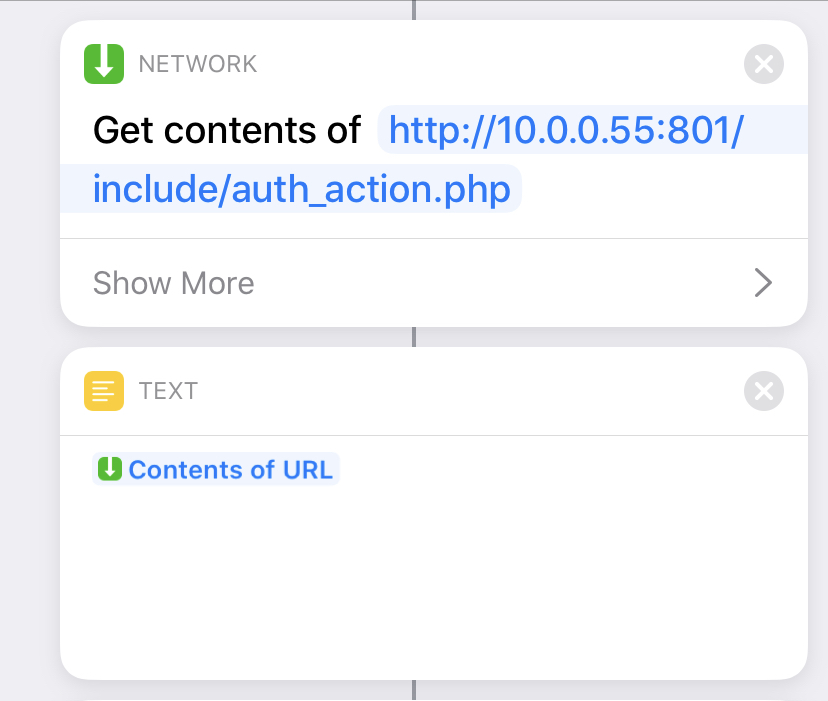
继续,在下面添加模块「If」,用来判断我们登录成功与否。将 If 模块的判断条件设置为「contains」,包含字符设置为 login_ok:
- 如果匹配成功:说明登录 BIT-Web 成功,发送登录成功通知
- 如果匹配失败(进入 Otherwise 部分):说明登录 BIT-Web 失败,发送登录失败通知以及失败的请求返回的数据
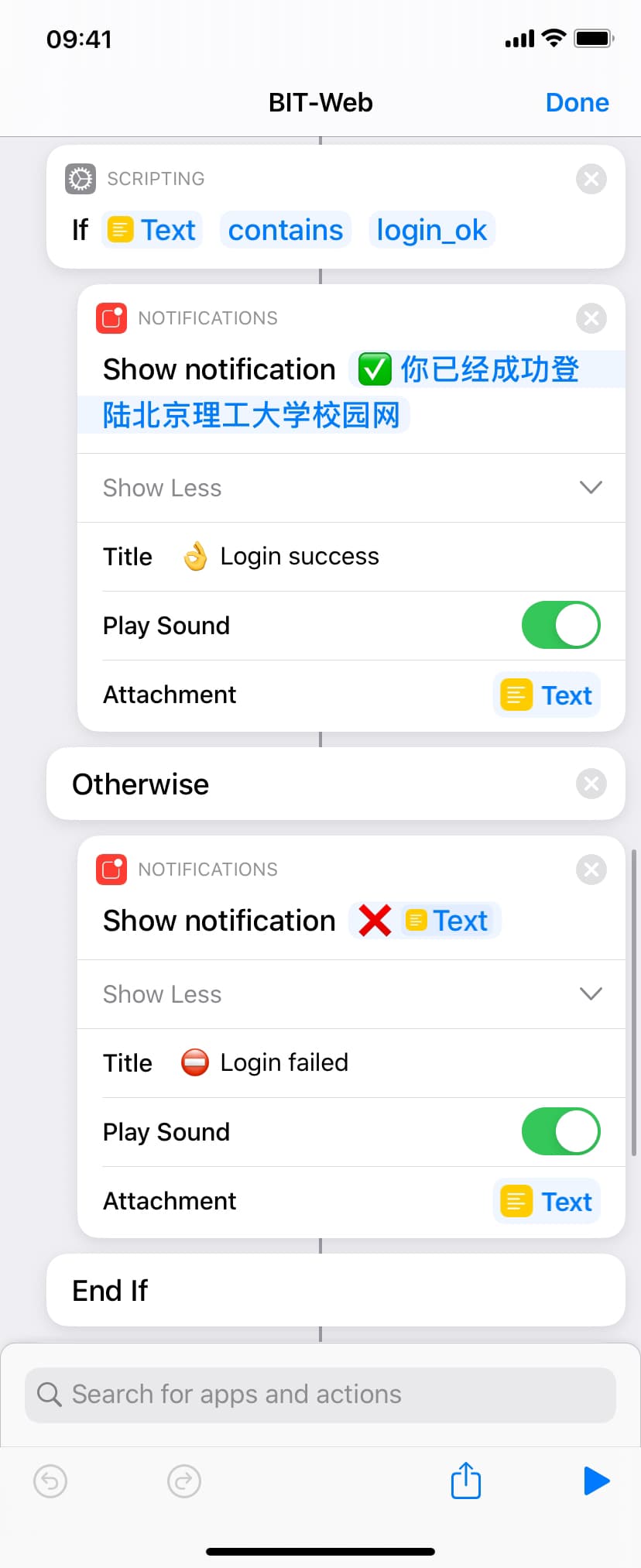
之后,我们测试。将手机连接至校园网 BIT-Web,尝试执行这一 Shortcuts 动作。如果一切顺利,那么你应该可以登录成功,得到如下通知:
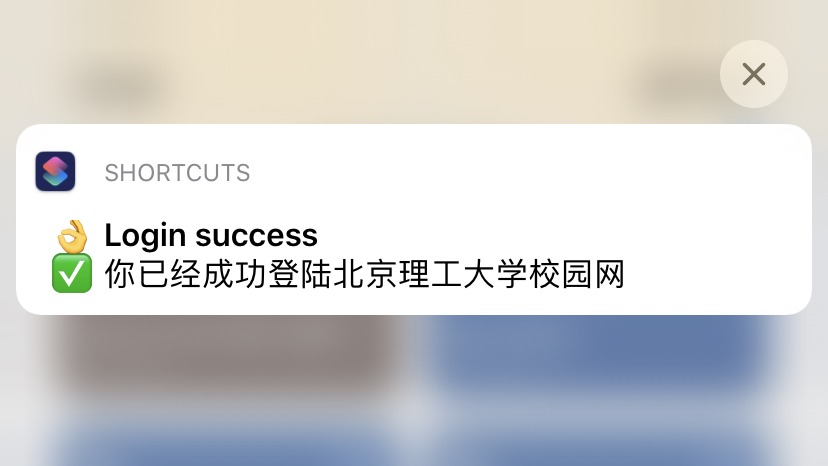
定义动作触发条件
接下来,我们在 Shortcuts 中设置连接至 BIT-Web 之后自动触发这一动作的功能。在今年秋天 iOS 13 的更新中,Shortcuts 同样更新了其 Automation 的功能。这里我们所要做的就是设置一个「触发器」使得 iPhone 能够自动连接到 WiFi SSID 为 BIT-Web 的网络之后提醒我们执行上面创建的 Shortcuts 动作。
我们点击 Shortcuts 中间菜单「Automation」,点击上方加号,选择 Create Personal Automation。之后,在菜单中选择 WLAN,在下方菜单中点击 Choose 并选择 BIT-Web。
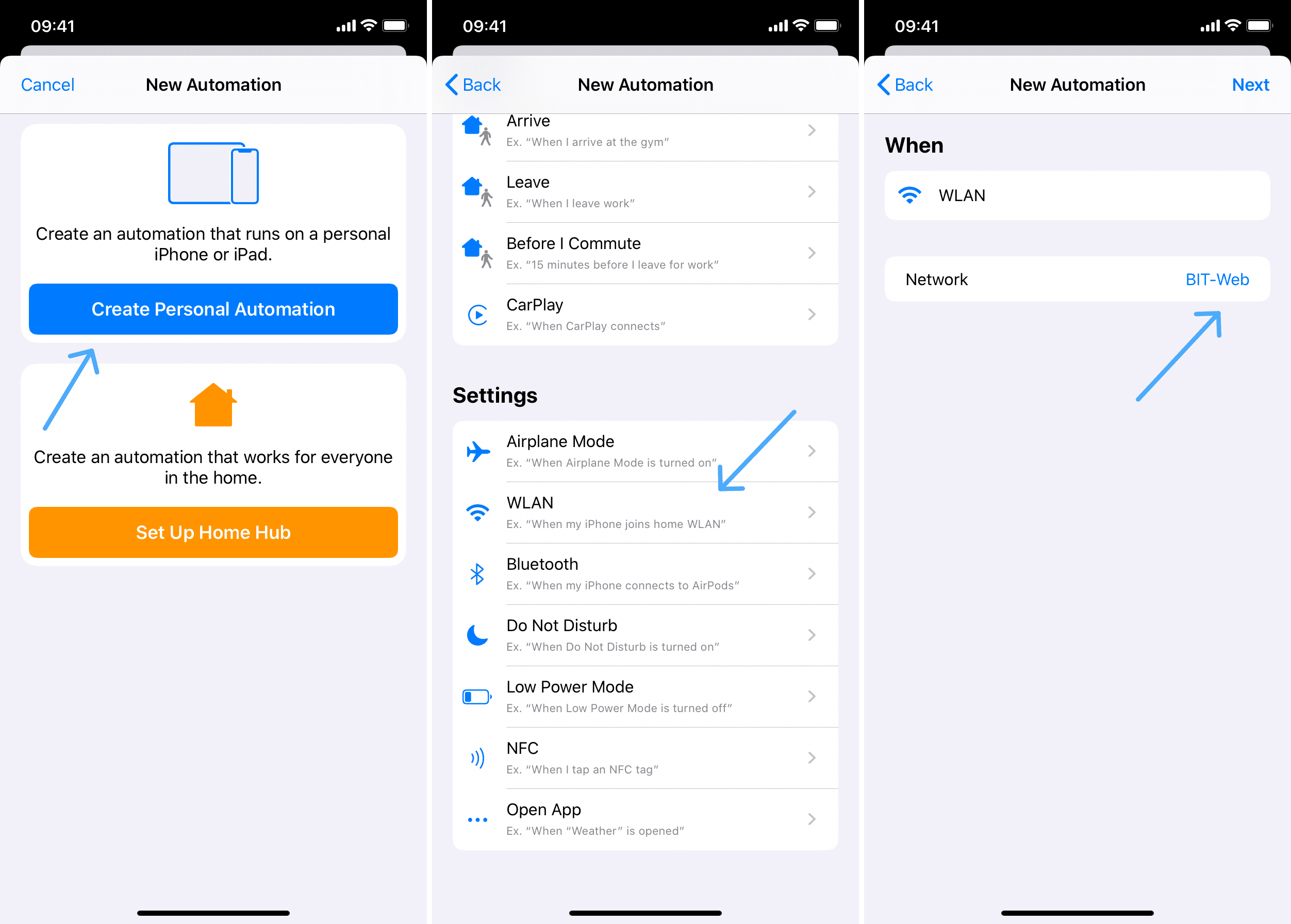
之后,点击右上角 Next,在添加动作模块的页面点击加号,添加一个「Run Shortcut」的模块。
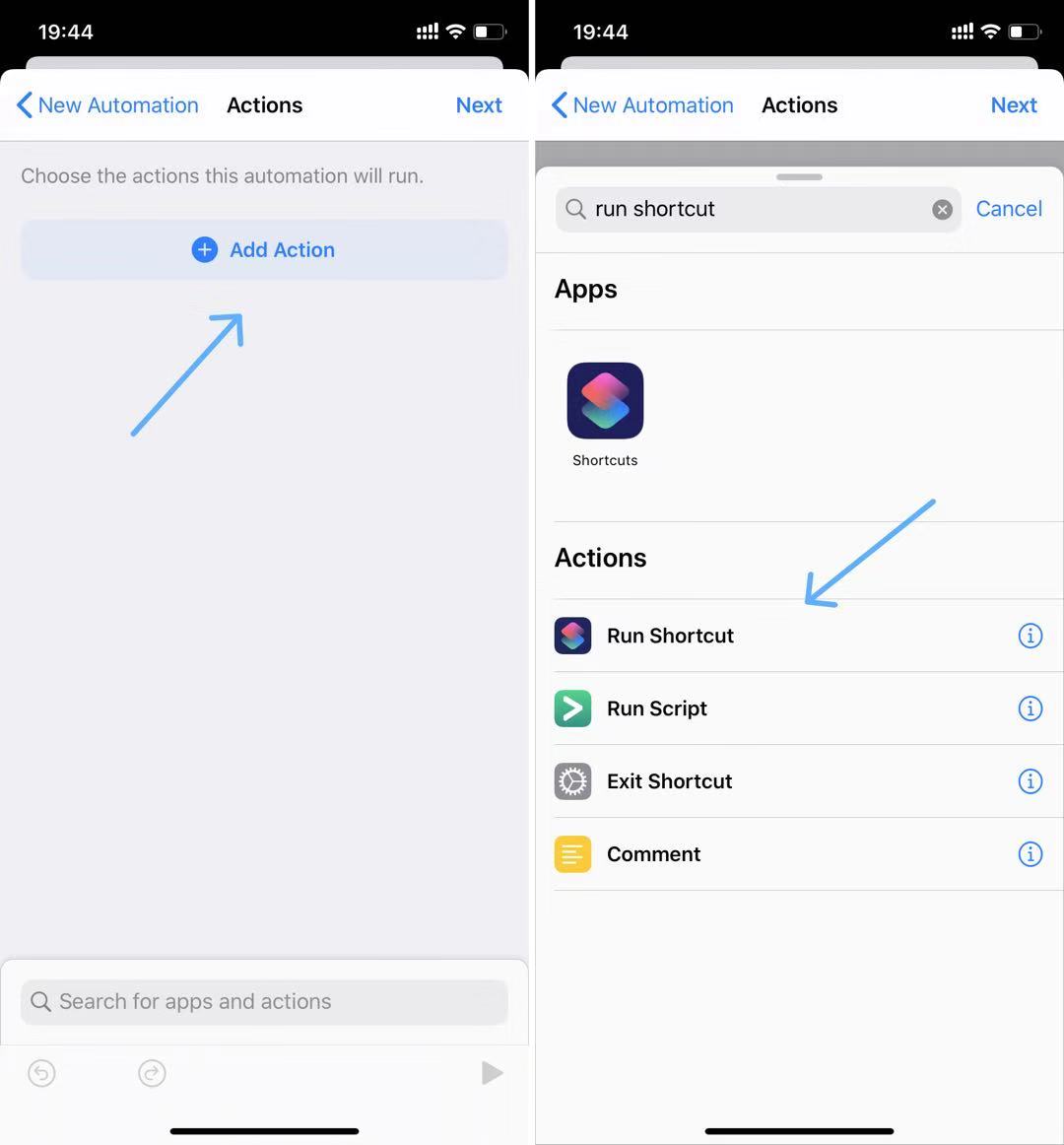
接下来,将「Run Shortcut」模块的执行动作设置为我们刚刚制作的 BIT-Web Shortcut 动作。其他内容无需改动。
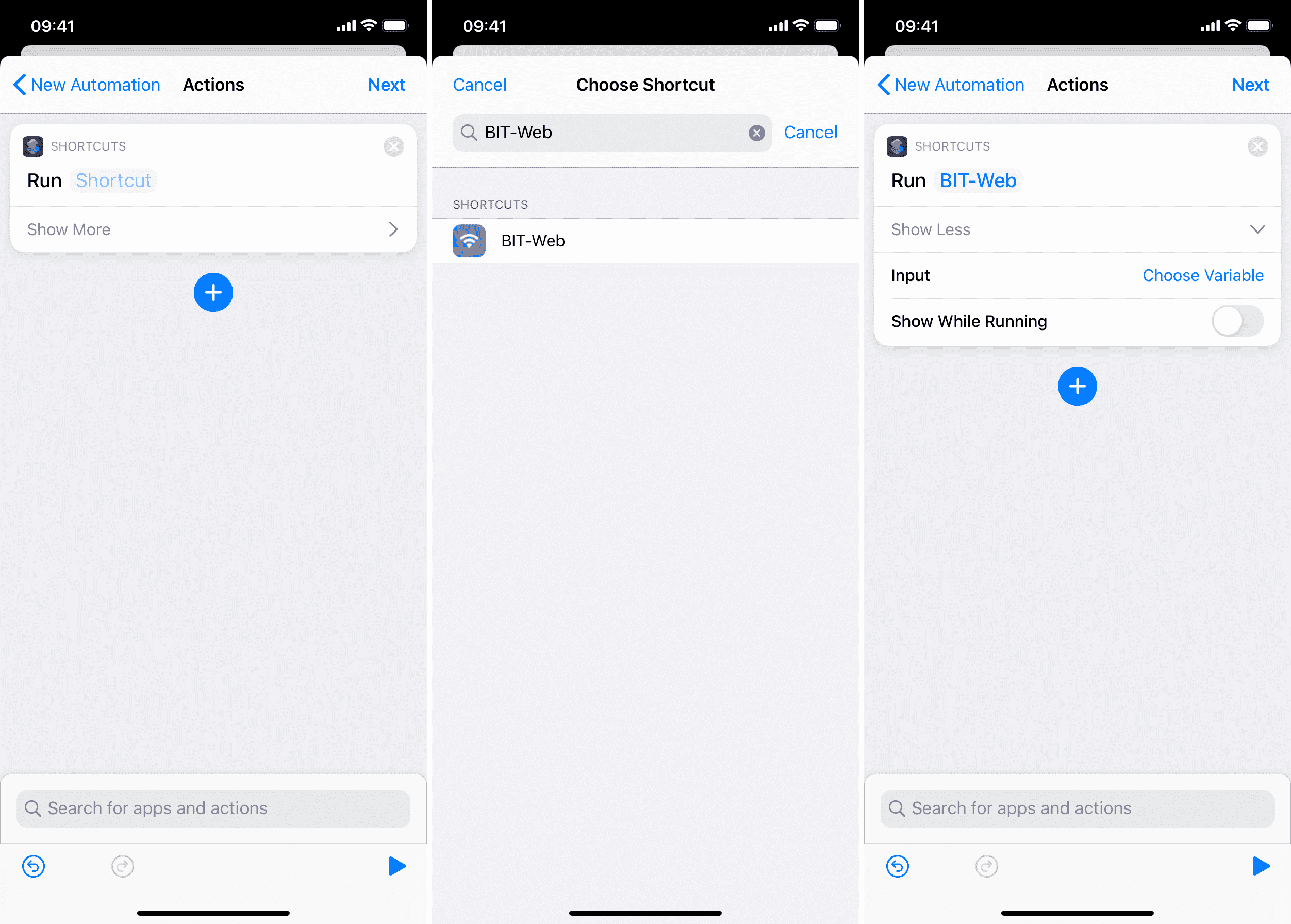
之后,点击 Next > Done 保存动作。
效果
如果一切顺利,那么你的 iPhone 连接至 BIT-Web 之后,Shortcuts 应用就会自动弹出提醒请求执行 BIT-Web 登录的动作。在通知提醒上面点击执行,我们就可以直接登录至 BIT-Web。
🤔 注意:
这一快捷指令以及利用快捷指令登录 BIT-Web 是上个月的思路和想法,在上个月这一功能一直完好可用,但是最近我注意到 Wifi 触发器总是无法正确的触发动作的运行,同时在 Reddit 社区里面也有不下 5 条抱怨 WiFi 触发器不工作的内容。因此我怀疑确实是 iOS 出现的 bug 导致的。
另外,如果上面的触发总是无法成功,那么你也可以直接将 BIT-Web Shortcut 动作固定在主屏幕,每次连接到 BIT-Web 之后手动点击执行快捷指令即可。这肯定比跳转登录认证页面输入账号密码登录方便许多。
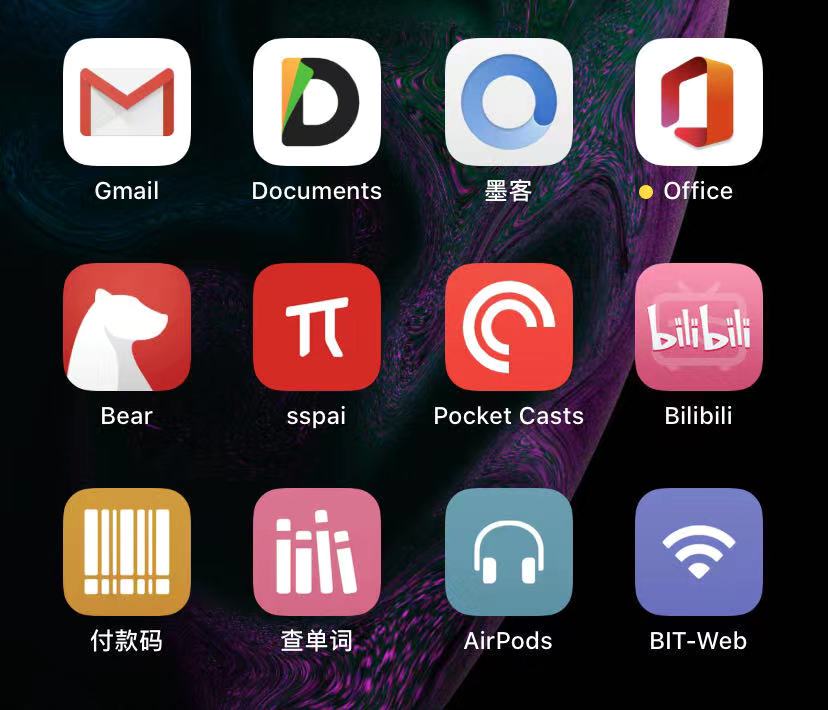
自动化的操作比人力重复无效劳动要方便许多,打卡、签到,日复一日的登录、提醒,都可以利用「自动化」的思路进行完成。本文就介绍到这里,感谢阅读。
